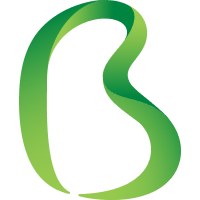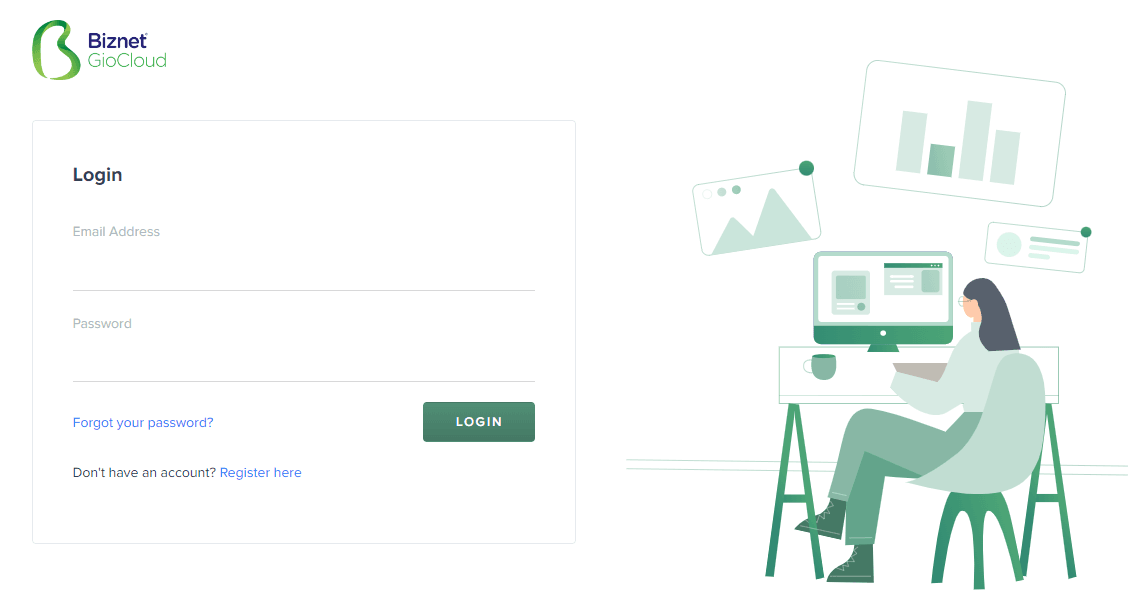
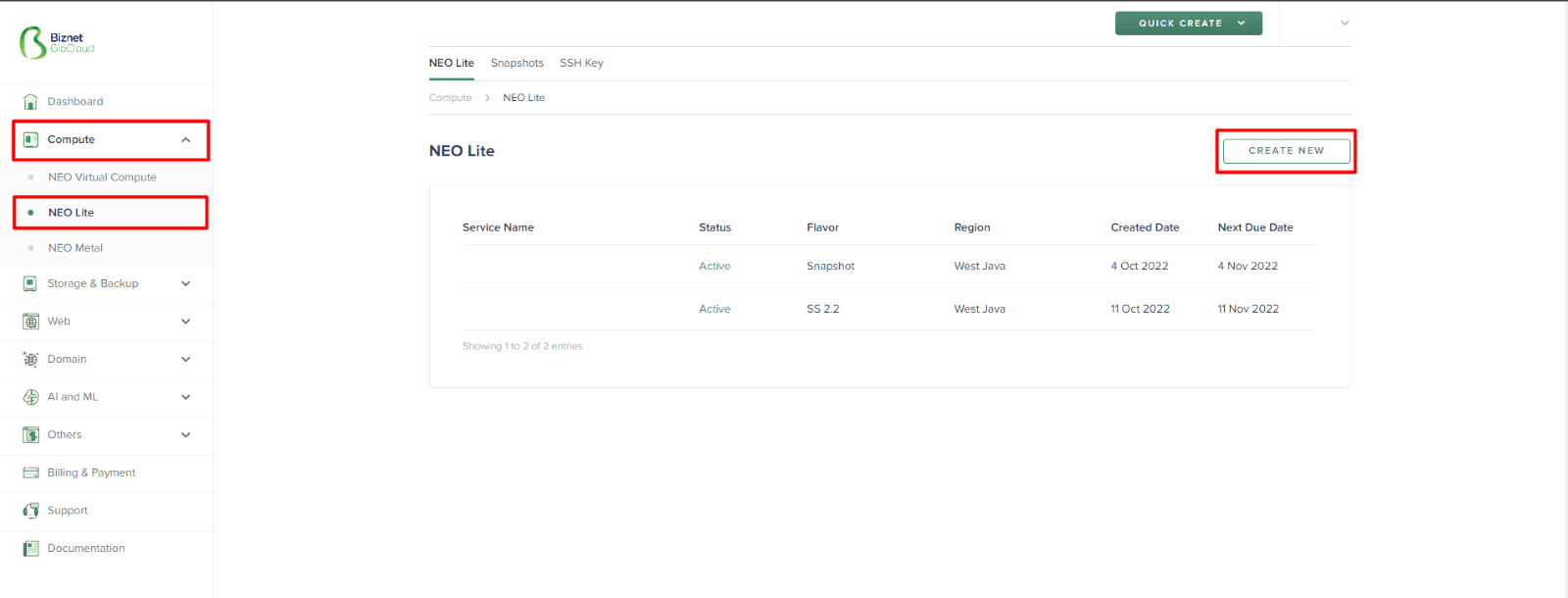
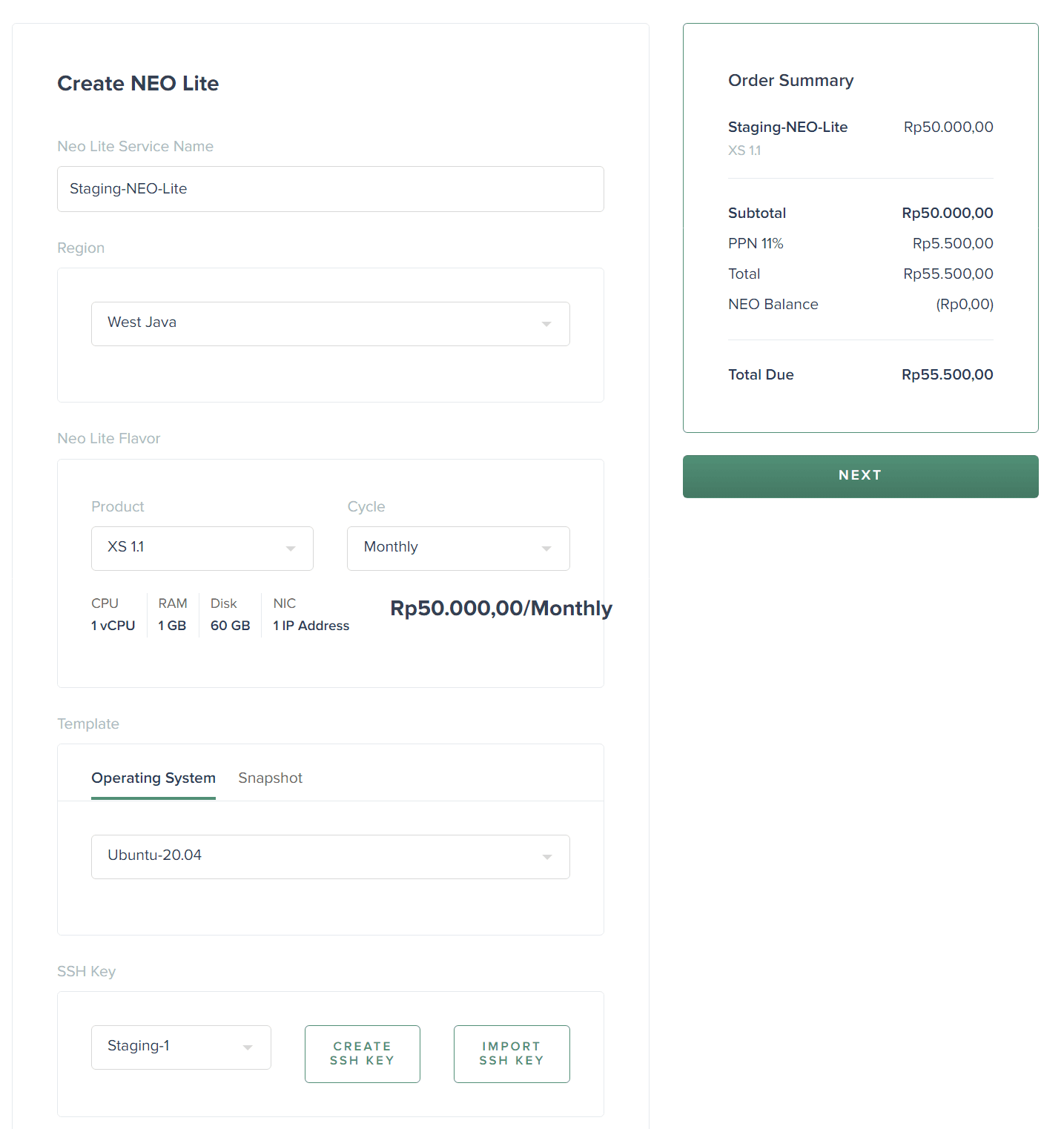
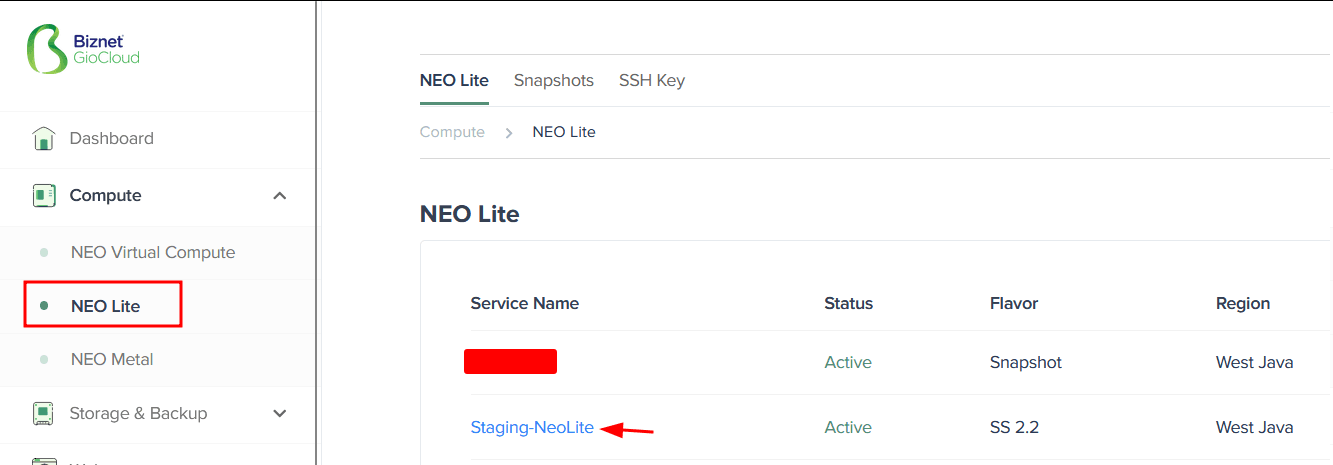
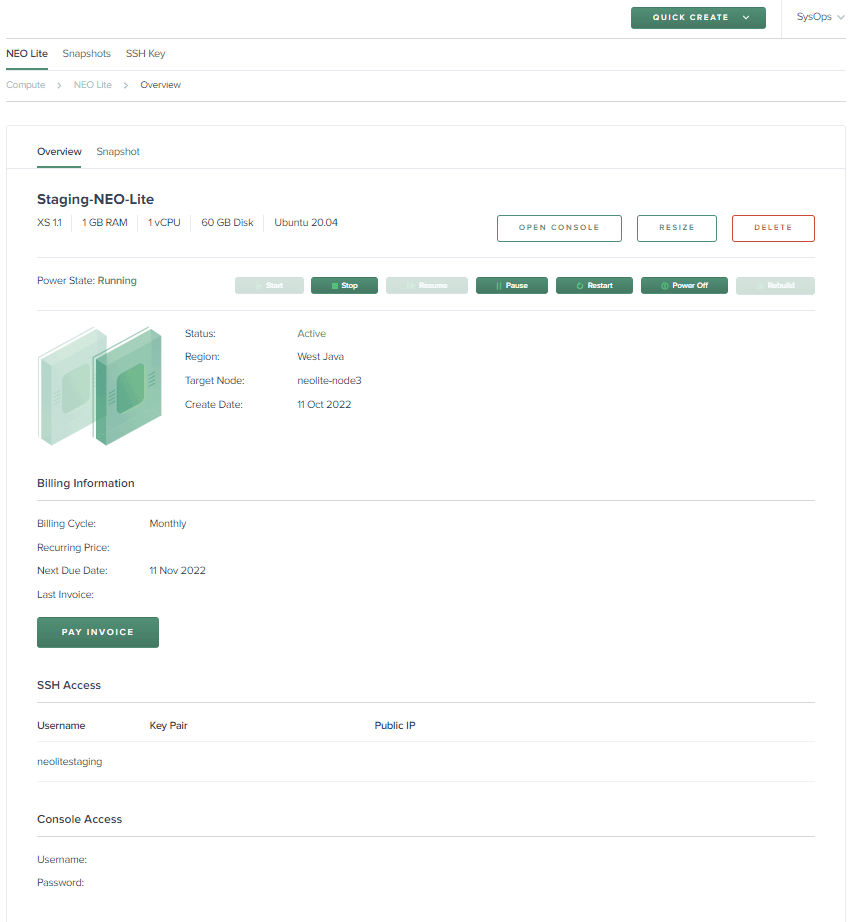
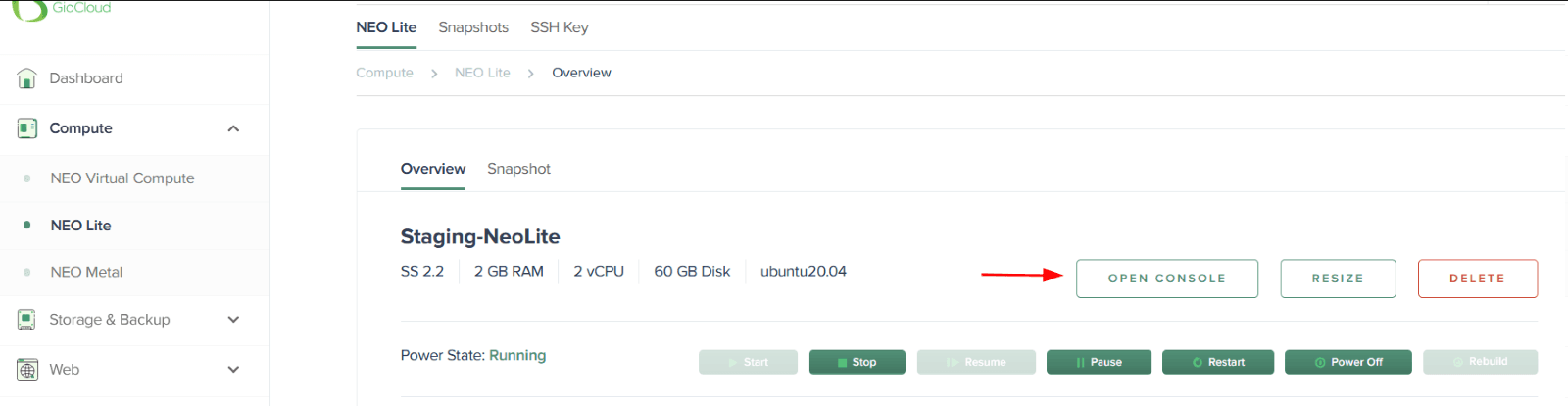
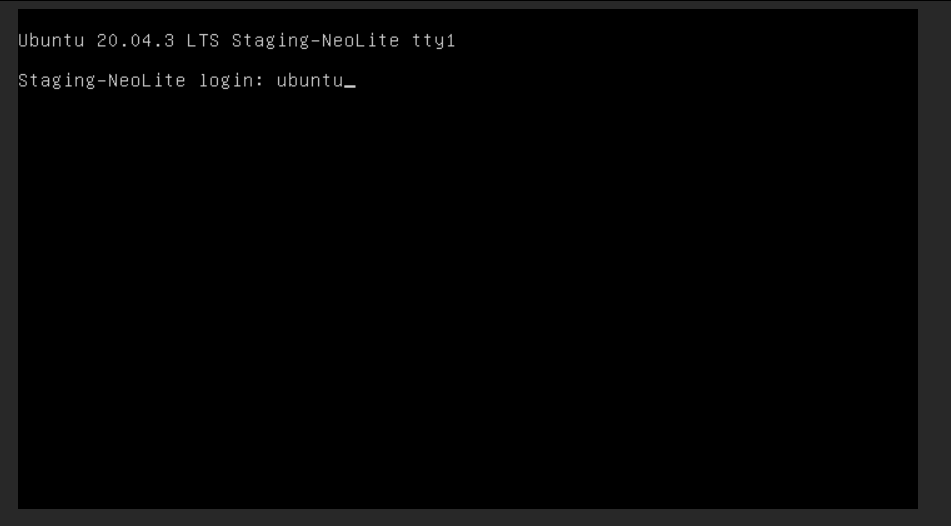
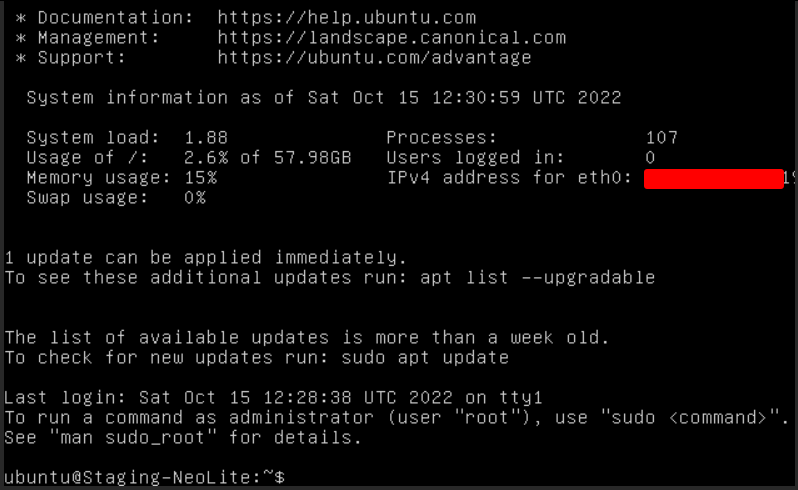
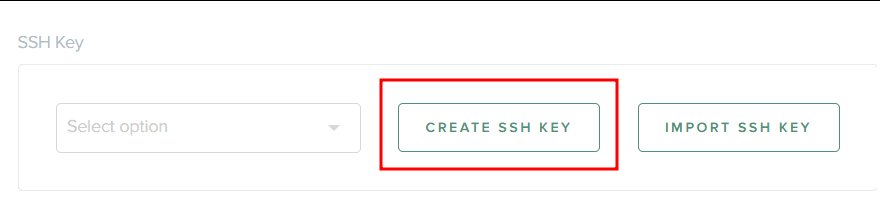

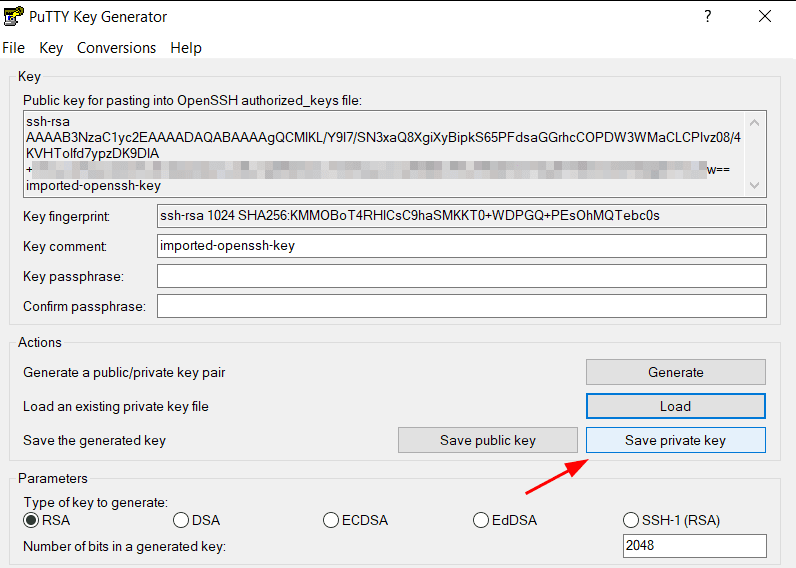
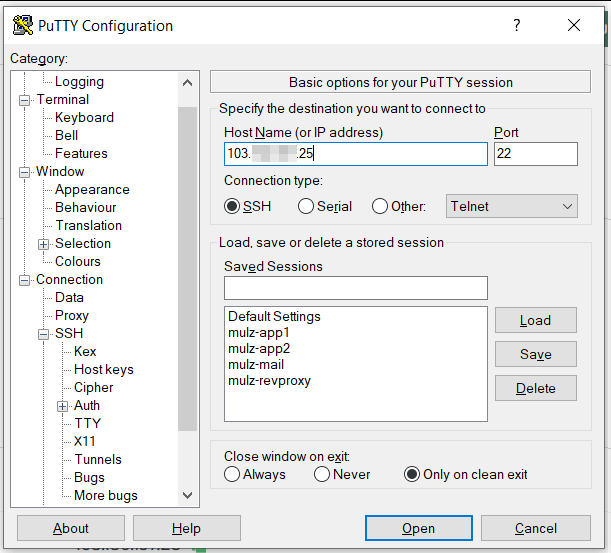
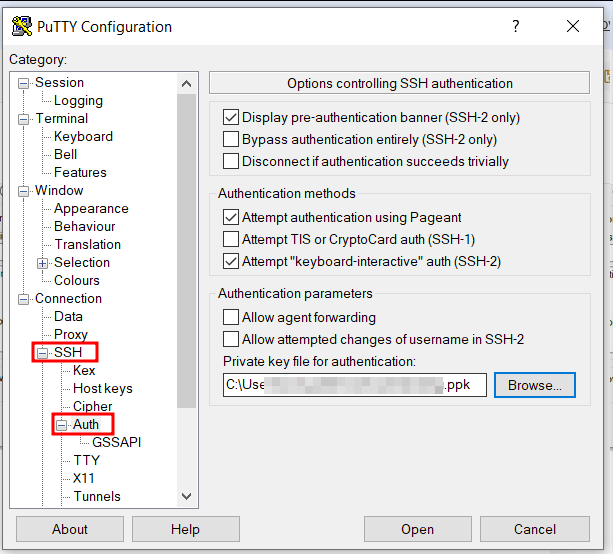
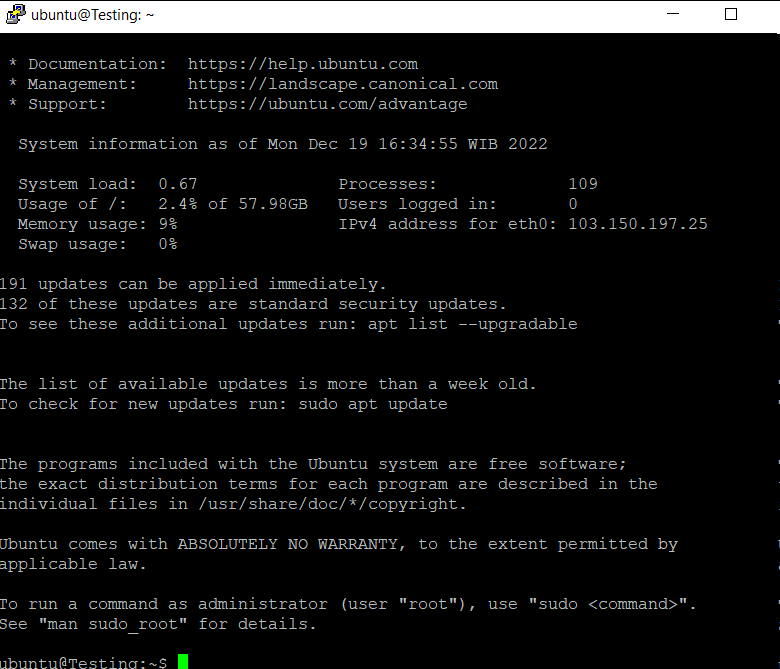
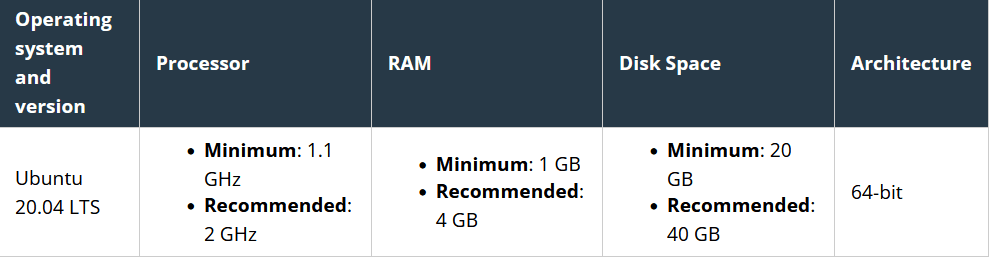
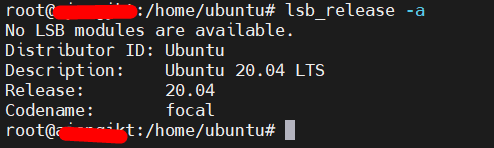
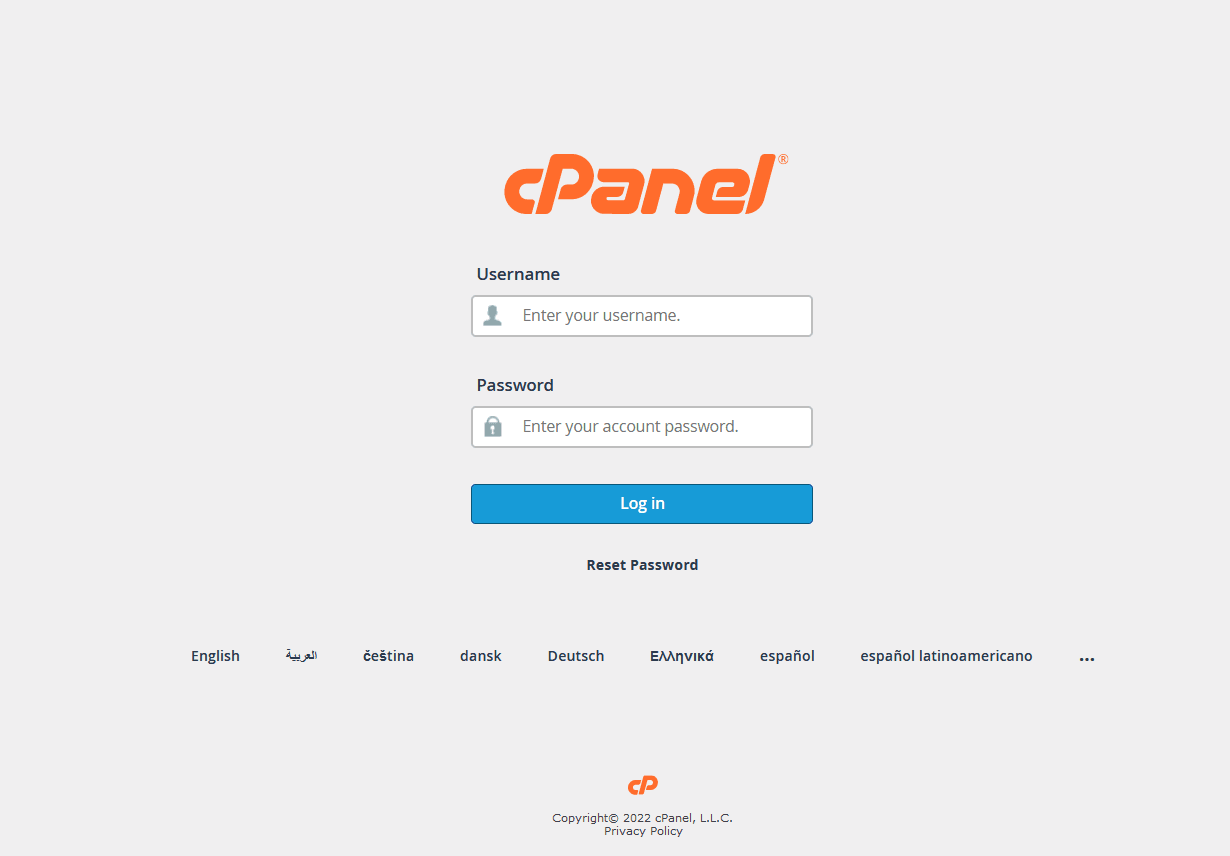
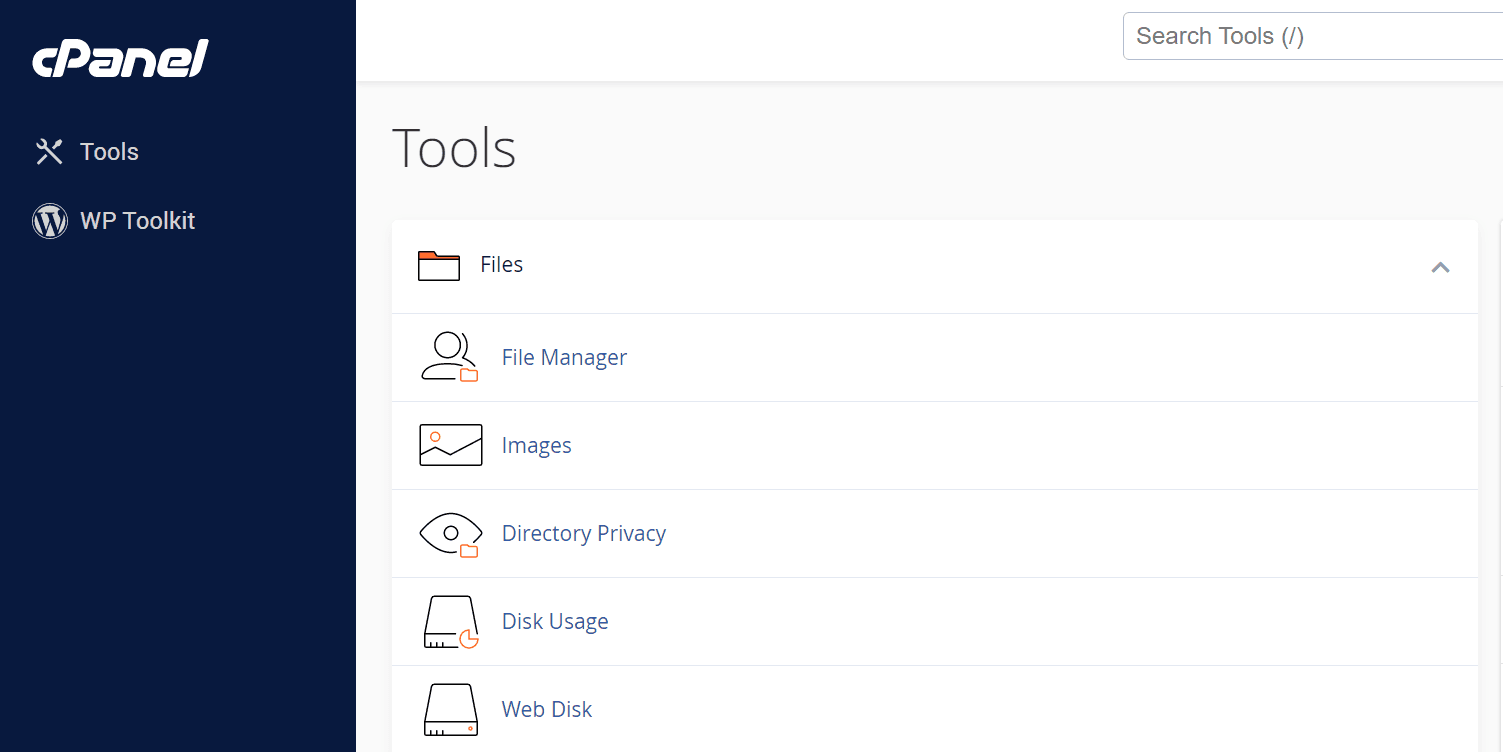
Terdapat beberapa pilihan bagi kamu yang ingin beralih ke dunia cloud. Mulai dari shared hosting hingga dedicated server dan pilihan tersebut tergantung dari kebutuhan sumber daya dan kapabilitas yang kamu butuhkan.
Namun, bagi kamu yang sebelumnya sudah pernah menggunakan shared hosting mungkin seiring berjalannya waktu kamu akan merasakan bahwa shared hosting tidak bisa lagi mengakomodasi kebutuhanmu lagi dikarenakan shared hosting memiliki beberapa keterbatasan.
Salah satunya adalah resource yang tidak dedicated sehingga menyebabkan jika seandainya ada pengguna yang menggunakan resource berlebih maka akan berdampak pada performa hosting mu, ini disebut noisy neighbor.
Bagi pengguna yang ingin menghindari masalah ini biasanya akan mulai mencari opsi lain, dan opsi yang terjangkau namun memiliki performa lebih tinggi dan akses tingkat lanjut adalah VPS. Namun jika kamu adalah seorang pemula dan belum mengerti seluk beluk VPS, kamu bisa membaca artikel ini sebagai permulaan.
Apa itu VPS?
VPS merupakan singkatan Virtual Private Server yang berarti layanan server virtual pribadi yang berarti kamu tidak akan berbagi pemakaian dengan pengguna lain atau disebut single tenant. Karena digunakan secara pribadi juga yang menyebabkan sumber daya pada sebuah VPS bersifat dedicated.
Layanan VPS sendiri bekerja dengan memvirtualisasi sumber daya komputasi (resource) pada server. Virtualisasi sendiri adalah istilah untuk melakukan isolasi sumber daya pada sebuah server sehingga memiliki sumber daya yang diatur sedemikian rupa dan memiliki harga terjangkau. Sebelumnya untuk VPS kita sudah pernah membahas secara detail pada artikel berikut:
Baca juga: Apa itu VPS? Pengertian, Cara Kerja, hingga Kelebihan VPS!
Fitur-fitur VPS
Fitur-fitur pada VPS sebenarnya mirip seperti sebuah dedicated server dimana server tersebut masih kosong dan terserah pada pengguna ingin membuat server itu seperti apa. Berikut adalah beberapa fitur VPS.
- Sumber daya dedicated dan single tenant.
- Akses root sehingga bisa menginstal aplikasi third-party pada server.
- Kebebasan memilih jenis OS dari beberapa Distro Linux. Jika seandainya kamu bingung memilih OS yang mana, kamu bisa menemukan referensi dengan membaca artikel berikut ini: 5 Distro Linux Terbaik dan Terpopuler.
- Memiliki alamat IP dedicated. Fungsi dari IP adalah untuk menghubungkan VPS ke internet. Baca juga: Kelebihan Menggunakan Dedicated IP.
Biznet Gio sendiri menyediakan layanan VPS dengan harga terjangkau namun memiliki performa yang bisa diandalkan yaitu NEO Lite. Selain memiliki fitur-fitur yang dimiliki VPS pada umumnya, NEO Lite juga memiliki beberapa fitur tambahan seperti.
- Akses ke VPS mudah menggunakan SSH ataupun web console yang bisa diakses melalui browser.
- Sumber daya pada NEO Lite scalable yang berarti bisa di upgrade atau downgrade ketika dibutuhkan.
- Memiliki gratis bandwidth hingga 10 Gbps, tanpa kuota traffic dan tanpa biaya tersembunyi. Untuk memahami tentang bandwidth kamu bisa membaca artikel berikut ini: Apa itu Bandwidth? Pengertian, Fungsi, dan Bagaimana Cara Menghitung.
- Memiliki fitur tambahan berupa snapshot. Snapshot sendiri mirip seperti backup, untuk memahami tentang snapshot dan perbedaannya dengan backup kamu bisa membacanya lebih jauh melalui artikel ini: Apa itu Snapshot? Cara Kerja dan Perbedaannya dengan Backup!.
Cara Mendapatkan VPS di Biznet Gio
Untuk bisa mendapatkan layanan VPS NEO Lite dari Biznet Gio kamu bisa melakukan beberapa step berikut ini:
1. Melakukan registrasi pada halaman Portal Biznet Gio.
Lengkapi form registrasu yang disediakan. Setelah melakukan registrasi lakukan konfirmasi melalui email. Kemudian masuk ke dashboard Portal Biznet Gio menggunakan username dan password yang sudah dibuat sebelumnya.
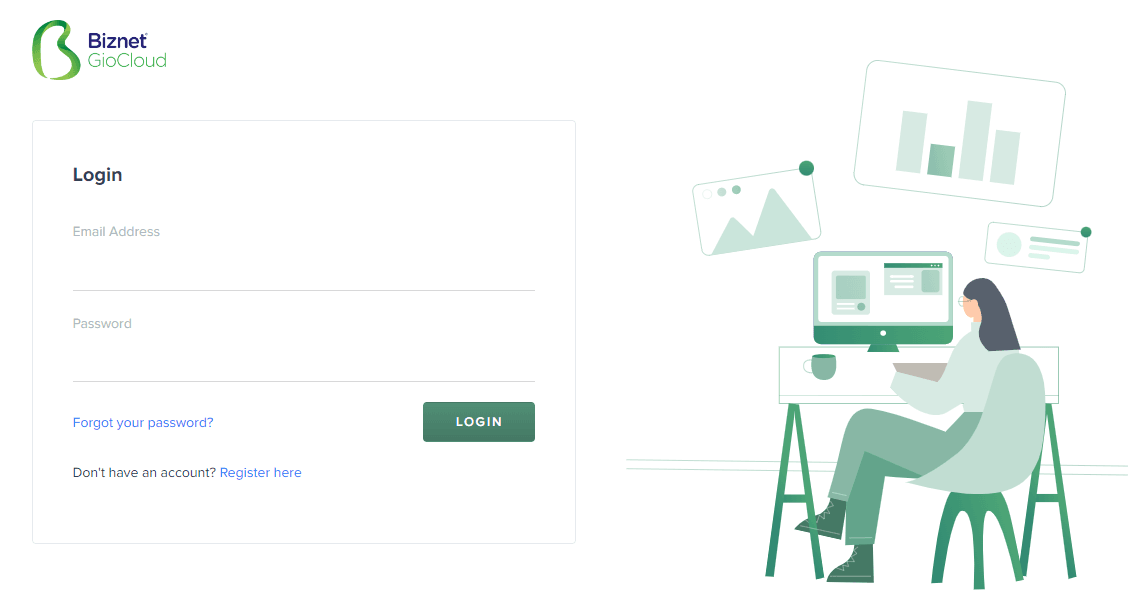
2. Beli NEO Lite
Setelah melakukan pendaftaran, kamu akan diarahkan ke halaman Dashboard Biznet Gio. Untuk melakukan pembelian VPS kamu bisa menuju menu Compute lalu ke NEO Lite lalu Create New seperti gambar dibawah ini.
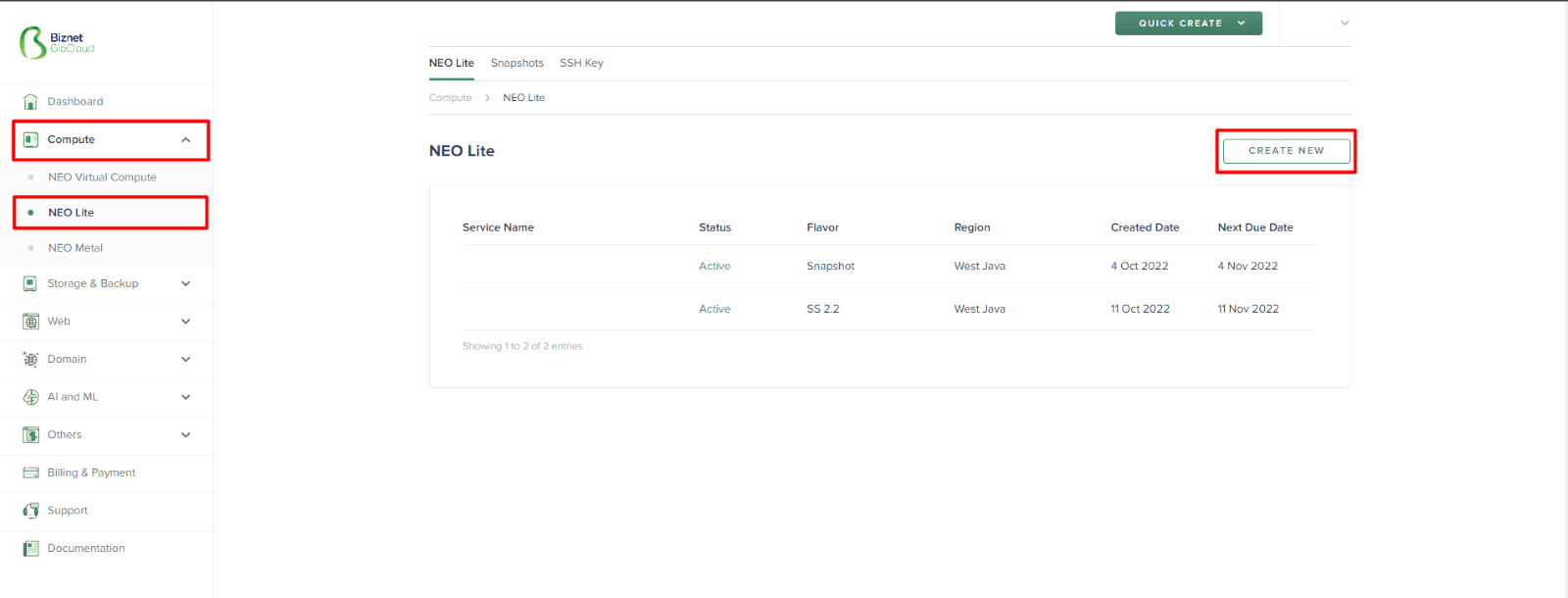
3. Lengkapi form
Setelah itu kamu akan diminta untuk mengisi beberapa opsi dan form seperti. Pilihan paket. NEO Lite sendiri memiliki harga mulai dari Rp50.000 untuk 1 vCPU core, 1 GB RAM, dan 60 GB penyimpanan SSD 60GB.
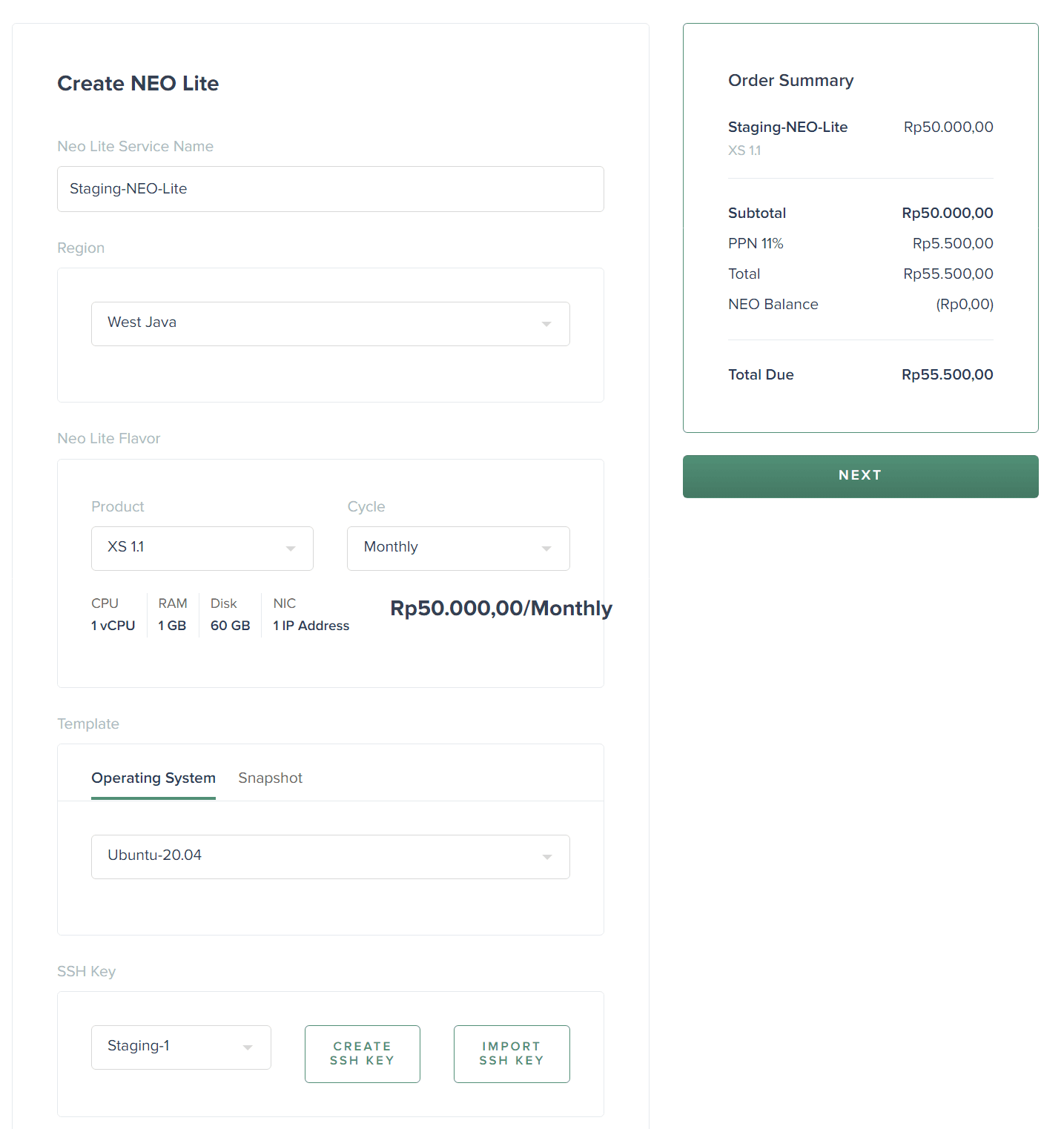
Kamu bisa melengkapi form pada NEO Lite sesuai penjelasan berikut ini:
- NEO Lite Service Name: Merupakan nama dari layanan, bisa dibuat sesuai keinginanmu.
- Region: Merupakan lokasi dari server tempat berjalannya NEO Lite. Saat ini tersedia pilihan di Jakarta dan West Java.
- Operating System: Bisa kamu pilih sesuai OS yang ingin digunakan, tersedia beberapa pilihan distro Linux.
- Snaphot: Fitur tambahan untuk backup pada NEO Lite.
- SSH Key: SSH Key sendiri cara untuk mengakses NEO Lite menggunakan SSH. Fungsi SSH Key akan dijelaskan kembali kemudian. Disini kamu meng-generate SSH key baru atau meng-import SSH Key yang lama.
- Console: Merupakan kredensial yang digunakan untuk mengakses server menggunakan web browser.
4. Konfirmasi pembayaran
Setelah melengkapi semua form kamu bisa mengklik Next, lalu pastikan detail paket dan cara pembayaran. Setelah itu klik order, jika pembayaran terkonfirmasi maka NEO Lite sudah berhasil dipesan dan secara otomatis sudah aktif pada Dashboard Portal Biznet Gio.
Untuk lebih lengkapnya kamu bisa melakukan pembelian layanan NEO Lite melalui artikel tutorial pada Knowledge Base Biznet Gio berikut ini:
Baca juga: Cara Melakukan Order Layanan NEO Lite
Cara Mengakses layanan VPS NEO Lite
Setelah melakukan pembelian NEO Lite kamu sudah bisa langsung mengaksesnya melalui dashboard Portal Biznet Gio, lalu ke Compute, lalu NEO Lite, dan terakhir pilih service name yang sudah kamu buat sebelumnya.
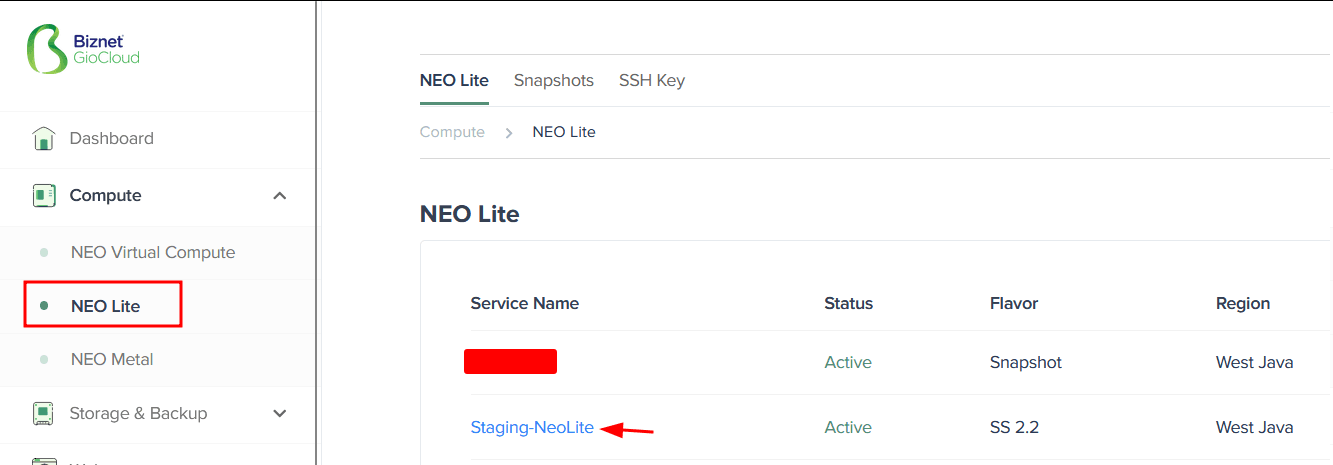
Setelah itu akan muncul detail dari layanan NEO Lite.
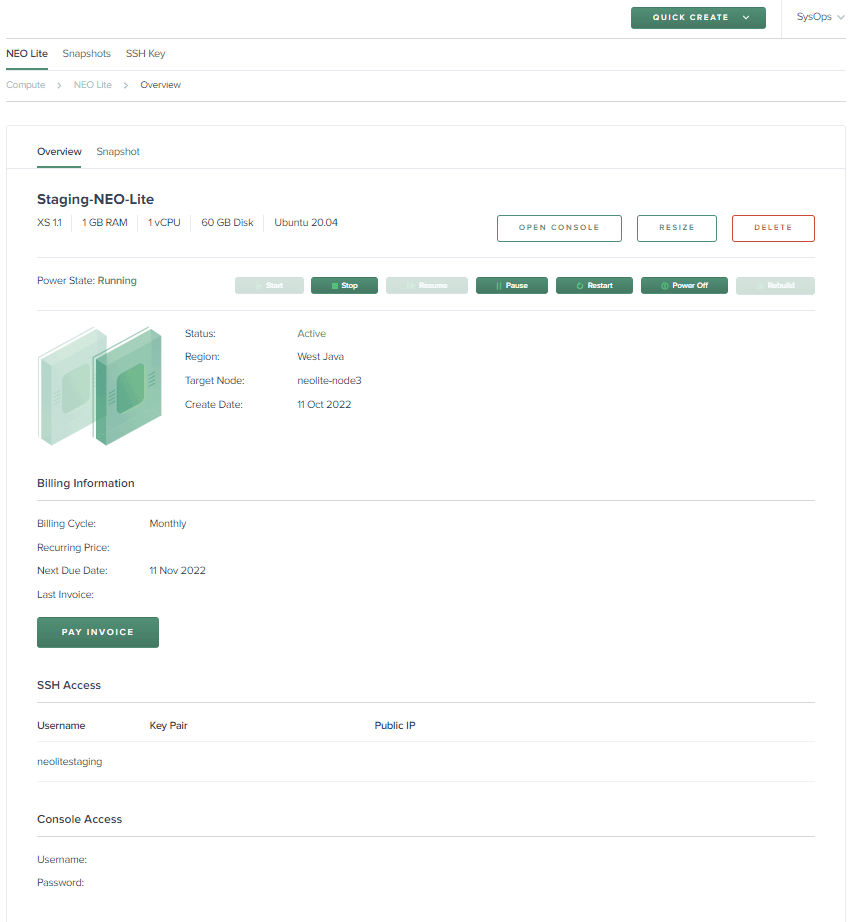
Pada menu Power State kamu bisa melihat beberapa menu. Berikut ini adalah penjelasannya:
- Open Console: Akses ke server menggunakan web browser.
- Resize: Mengubah paket NEO Lite, bisa digunakan untuk upgrade maupun downgrade sumber daya.
- Delete: menghapus layanan NEO Lite.
Selanjutnya, berikut adalah cara mengakses layanan NEO Lite menggunakan console dan remote acces.
1. Cara mengakses NEO Lite menggunakan Console
Cara pertama untuk mengakses NEO Lite adalah menggunakan web console. Langkah-langkahnya cukup mudah. Kamu bisa mengikuti langkah-langkahnya sebagai berikut:
Akses console melalui menu Open Console pada tampilan dashboard NEO Lite.
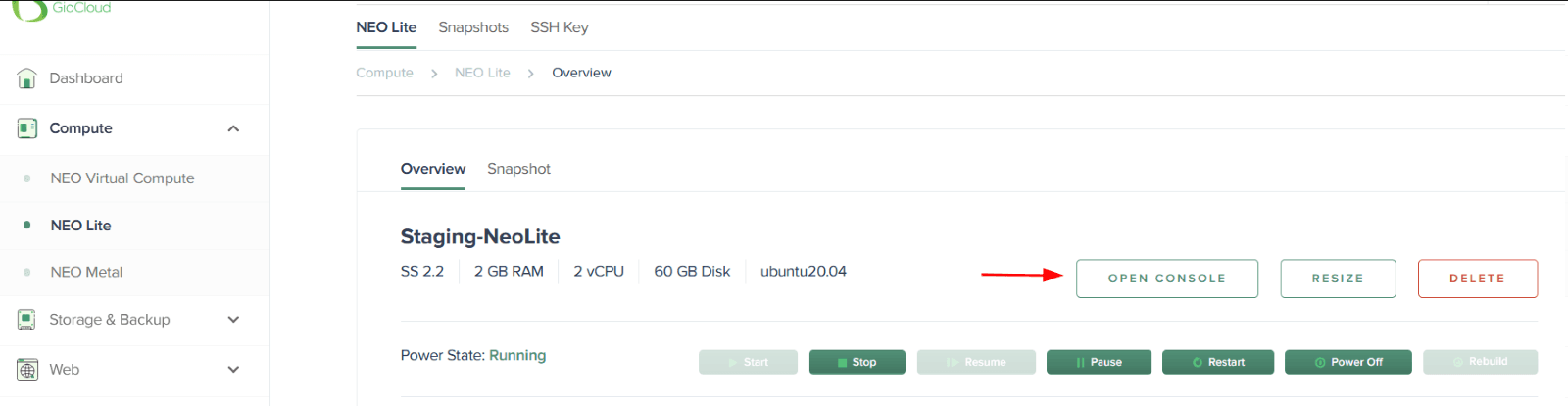
Setelah itu masukkan kredensial yang sebelumnya telah kamu buat ketika melakukan pembelian NEO Lite.
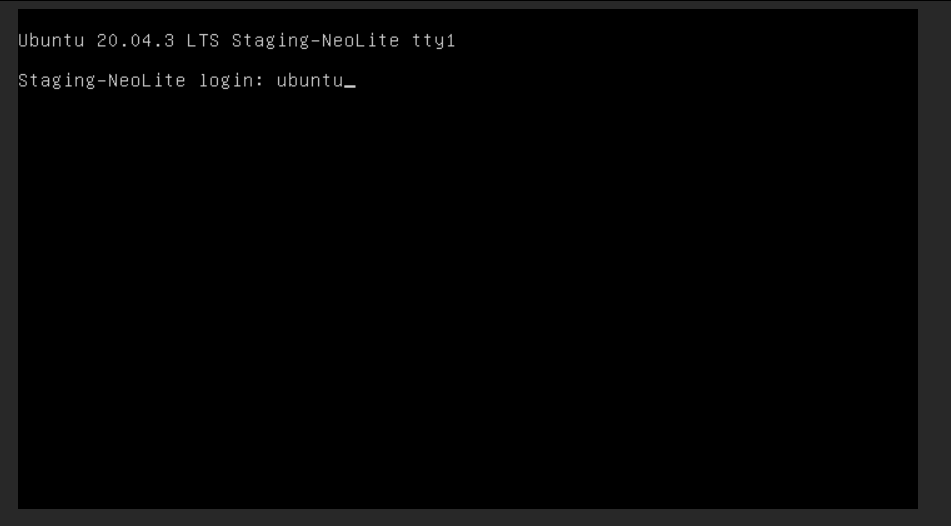
Ketika sukses kamu akan melihat akses ke server melalui terminal seperti berikut.
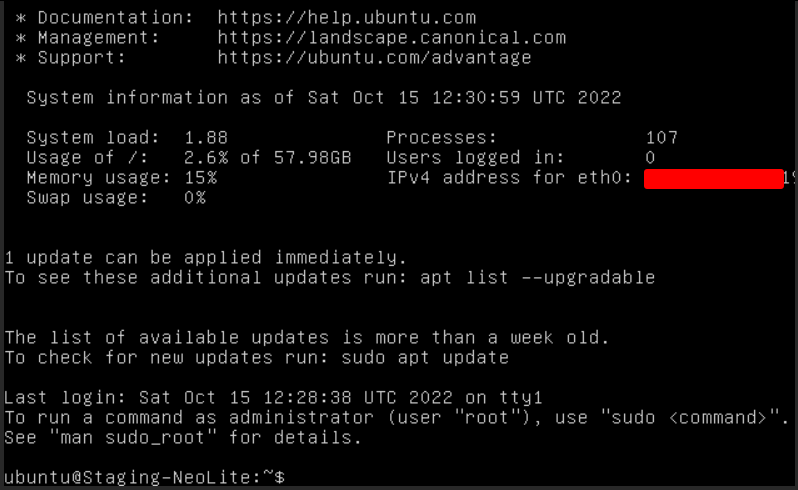
- Disini kamu sudah berhasil mengakses NEO Lite menggunakan web browser.
2. Menggunakan Remote Access
Cara kedua sebenarnya cukup ribet karena membutuhkan beberapa aplikasi tambahan, namun jika sudah berhasil maka memiliki kelebihan dibandingkan web console salah satunya adalah kemampuan untuk copy paste.
Pada saat melakukan order NEO Lite kamu akan membuat SSH Key, jika kamu melakukan Create Key pada pembuatan SSH Key maka secara otomatis SSH Key akan terdownload ke komputer.
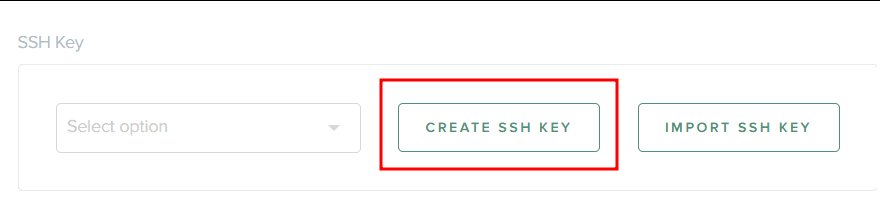
- File yang terdownload memiliki format Private Key (.pem) sedangkan yang dibutuhkan adalah (.ppk) jadi selanjutnya kamu harus mengkonversi file tersebut menggunakan PuTTY Key Generator. Download PuTTY melalui link ini.
Setelah melakukan instalasi Putty, buka PuTTYgen. Lalu klik Load.

Kemudian pilih file .pem yang sebelumnya sudah terdownload kemudian. Kemudian klik Save private key.
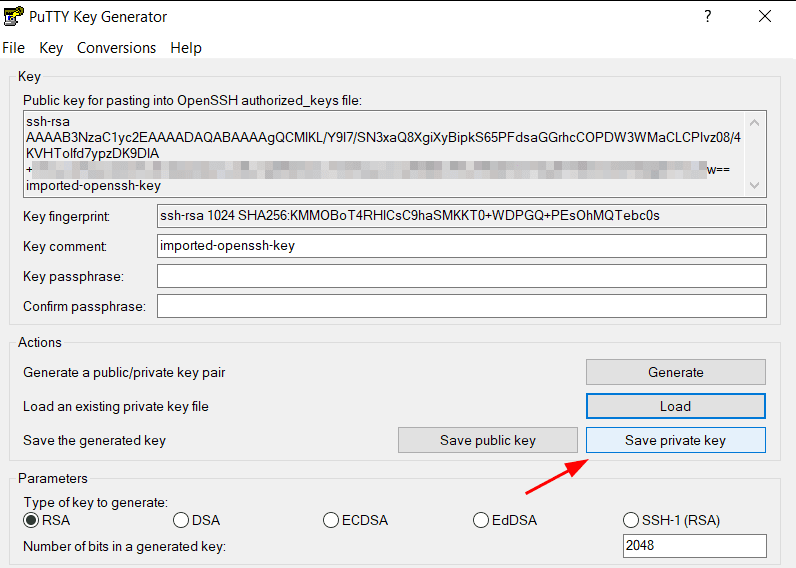
Pada posisi ini kamu sudah berhasil membuat private key.Selanjutnya buka PuTTy, pada bagian hostname bisa kamu isikan alamat IP dari layanan NEO Lite kemudian pada port diisikan port 22.
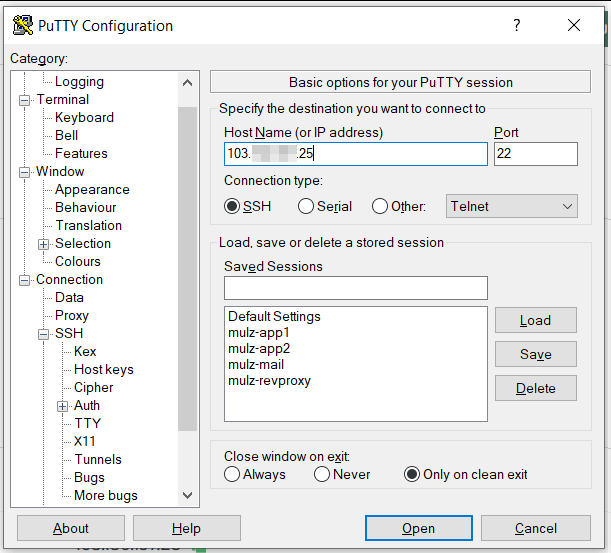
Selanjutnya buka menu SSH, lalu Auth, kemudian klik Browse dan pilih file sebelumnya. Terakhir klik Open.
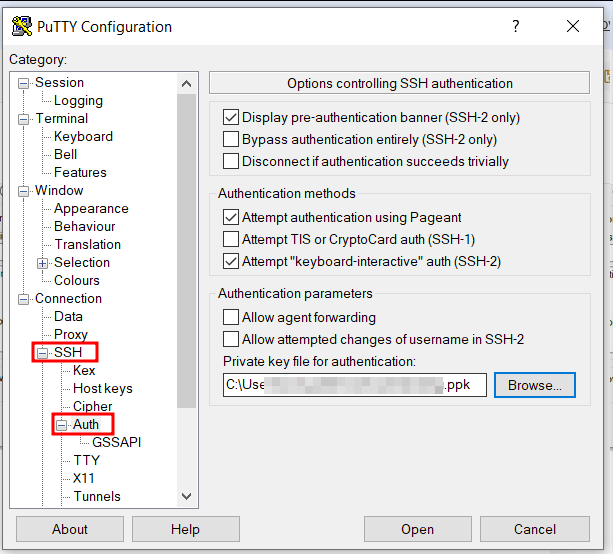
Kemudian akan terbuka tampilan terminal. Disini kamu bisa isikan username tanpa password. Nah, di posisi ini kamu sudah berhasil membuka NEO Lite menggunakan PuTTY.
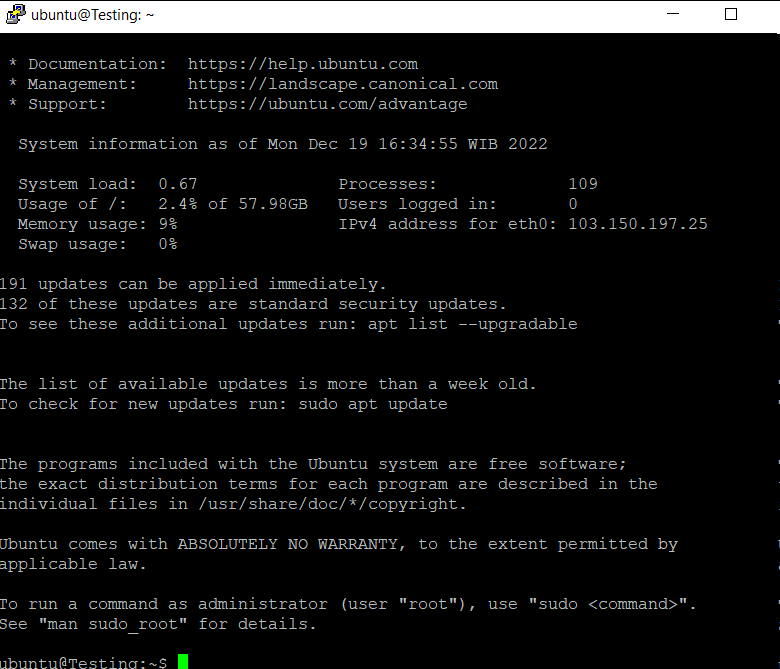
Untuk lebih jelasnya mengenai bagaimana cara mengakses NEO Lite kamu bisa membaca artikel melalui link dibawah ini:
Baca juga: Cara Mengakses Layanan NEO Lite
Cara Install Control Panel di NEO Lite
NEO Lite sendiri memiliki kompatibilitas dengan hampir semua control panel tergantung sistem operasi yang dipilih. Pada contoh kali ini kita akan menginstal control panel cPanel pada NEO Lite. Dengan cPanel sendiri kamu bisa dengan mudah mengelola server dan website. Selain itu kamu juga bisa menginstal WordPress hanya dengan beberapa klik dengan menggunakan WordPress Toolkit yang diberikan oleh cPanel.
Berikut ini adalah tata cara menginstal cPanel pada NEO Lite. Pada tutorial kali ini kita akan menggunakan VPS NEO Lite dengan sistem operasi Ubuntu 20.04 LTS.
Pastikan bahwa VPS yang kamu miliki sudah mencukupi minimal system requirement.
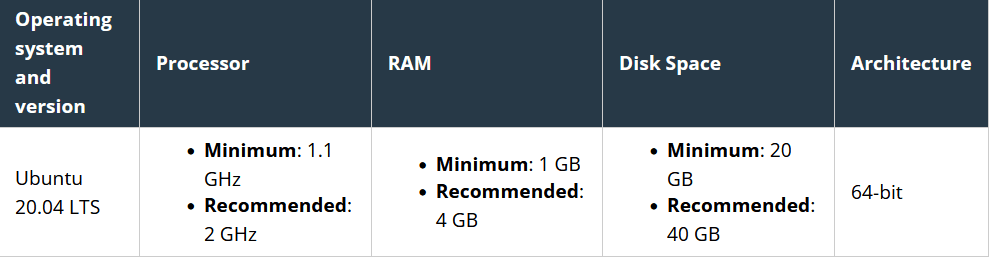
- Akses VPS melalui web console atau PuTTY seperti sebelumnya.
Pastikan versi Ubuntu sudah sesuai dengan mengetik kode berikut pada terminal,
lsb_release –a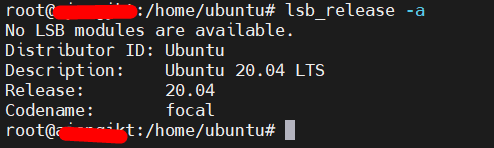
- Jika sudah sesuai kamu sudah bisa melakukan instalasi cPanel dengan kode berikut ini,
cd /home && curl -o latest -L https://securedownloads.cpanel.net/latest && sh latest
Setelah itu tunggu hingga instalasi selesai. - Setelah instalasi selesai kamu bisa membuka cPanel dengan mengetikkan https://[IP Public VPS]:2083 pada kolom URL browser. 2083 adalah kode port yang digunakan oleh cPanel. Secara default setiap port pada NEO Lite sudah terbuka.
Setelah itu lakukan login cPanel dengan kredensial yang akan kamu dapatkan jika sudah memiliki lisensi cPanel.
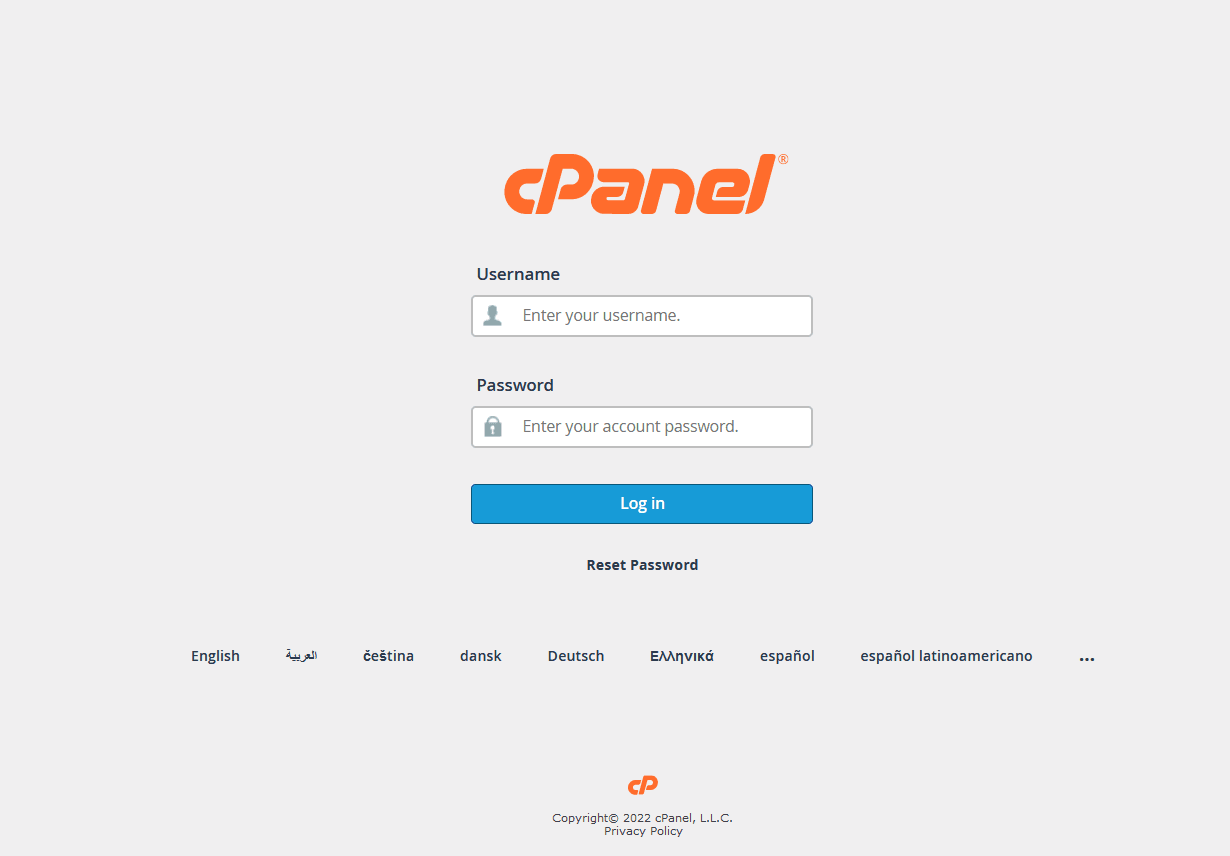
Selesai, kamu sudah bisa mengelola server dan website dengan mudah menggunakan cPanel.
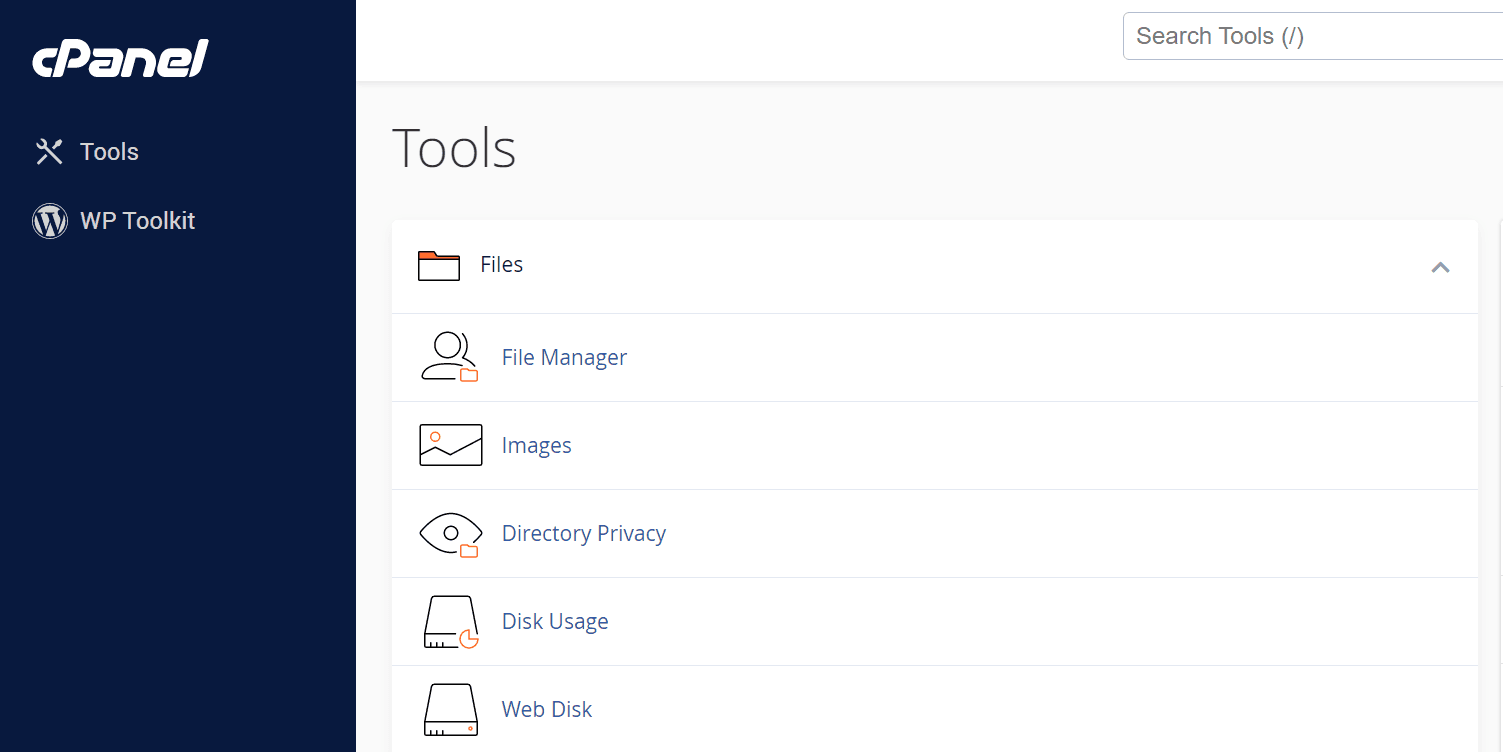
Untuk mengetahui tutorial lengkap mengenai cara instalasi cPanel kamu bisa membaca artikel berikut ini:
Baca juga: Cara Installasi cPanel dan WHM
Selain beberapa tutorial diatas kamu juga bisa menemukan tutorial lainnya seputar NEO Lite dengan mengunjungi Knowledge Base Biznet Gio. Melalui website ini kamu bisa menemukan beragam tutorial mengenai produk produk dari Biznet Gio.
Ayo migrasi ke VPS terjangkau perfoma maksimal, NEO Lite
Sekian panduan menggunakan VPS NEO Lite untuk Pemula. Walaupun secara penggunaan terkesan lebih teknis dari shared hosting, tapi VPS mampu memberikan performa yang jauh lebih tinggi dengan harga yang terjangkau.
Dengan NEO Lite, kamu bisa mendapatkan sumber daya komputasi CPU dan RAM dedicated, penyimpanan SSD, gratis public IP dedicated, fasilitas gratis bandwidth 10 Gbps tanpa kuota. Selain itu NEO Lite juga dilengkapi layanan support dengan respon cepat dibawah 15 menit yang siap membantu pengguna jika seandainya terjadi kendala selagi menggunakan layanan Biznet Gio.
Dapatkan NEO Lite dengan berbagai pilihan sumber daya komputasi, mulai dari Rp50.000/bulan untuk 1 vCPU core, 1 GB RAM, dan 60 GB SSD storage. Seluruh sumber daya komputasi pada NEO Lite dapat di scale-up kapan saja dengan mudah sesuai kebutuhan. Kunjungi Portal Biznet Gio. Untuk informasi lebih lanjut hubungi via live chat.
Table of Contents